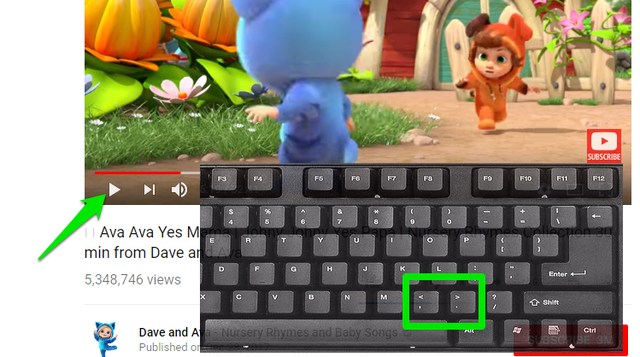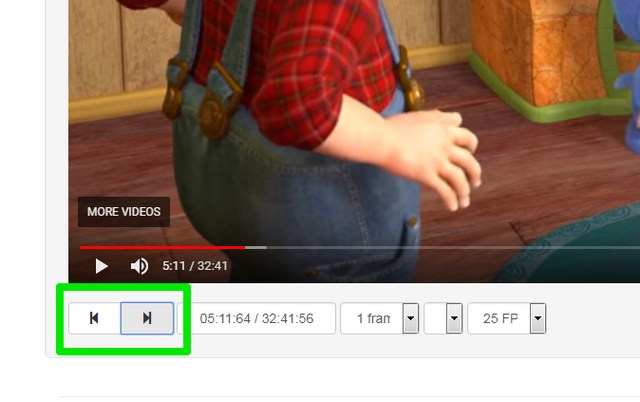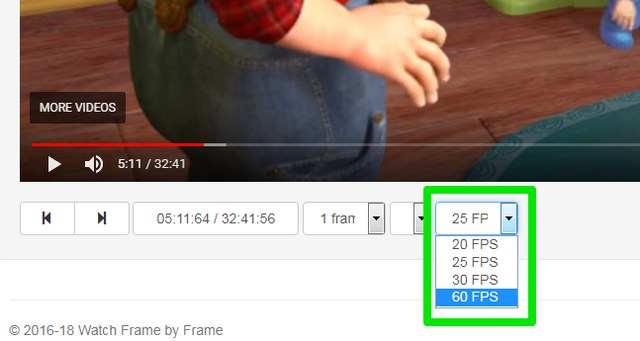YouTube’i videote esitamine kaadri haaval
YouTube'i videoid võib kaaderhaaval vaadata palju. Võib-olla soovite õppida mõnda lahedat trikki, mida on raske isegi aegluubis vaadata, või soovite jagada videot alates konkreetsest kaadrist. Olenemata põhjusest tean YouTube'i videote esitamiseks kaaderhaaval kahte võimalust.
YouTube'i videot pole vaja alla laadida, seda saab tegelikult teha otse YouTube'i pleieris. Isegi kui see ei tööta, on olemas ka mõned kolmanda osapoole tööriistad, mis võivad selle töö ära teha. Selles postituses avastame kaks meetodit YouTube'i videote kaadri haaval vaatamiseks.
Kasutage YouTube'i kaadrihaaval klaviatuuri otseteid
YouTube'is on pleieri täielikuks juhtimiseks palju käepäraseid klaviatuuri otseteid ning videote kaaderhaaval esitamiseks on olemas ka klaviatuuri otsetee. YouTube'i kaadri kaupa klaviatuuri otseteid kasutades saate esitada järgmiselt.
- Esmalt peatage video tühikuklahvi või pausinupul klõpsates.
- Nüüd vajutage nuppu " > " (punkt) kaadri edasiliikumiseks või nuppu " < " (koma) kaadri tagasi liikumiseks.
Pidage meeles, et see toimib ainult siis, kui video looja kodeeris video kaadri haaval. Enamik YouTube'i loojaid kodeerib videoid kaaderhaaval, nii et see meetod peaks enamikul juhtudel toimima. Kui ei, kontrollige allolevat meetodit.
Kasutage YouTube'i videote kaaderhaaval esitamiseks kolmanda osapoole rakendust
Kui olete animaator, kes peab videoid kaaderhaaval uurima või ülaltoodud meetod teile ei sobinud, on veebitööriist teile kasulik. Need tööriistad pakuvad kaadrite üle suuremat kontrolli ja võivad kaadri haaval esitada videoid, mida YouTube'i mängijad ei saa.
Selleks soovitan veebitööriista Watch Frame By Frame, mida on lihtne kasutada ja mis pakub usaldusväärset juhtimist.
Märkus. Pidage meeles, et nad kasutavad raha teenimiseks krüptovaluutade kaevandamist. Kui te ei soovi protsessori võimsust jagada, võiksite krüptoraha kaevandamise blokeerida .
Avage veebisait Watch Frame By Frame ja kleepige selle video URL, mida soovite kaadri haaval esitada.
Video laaditakse selle allosas olevate juhtnuppudega. Saate klõpsata tagasinuppu, et kaadri tahapoole vahele jätta, või edasi nuppu, et kaadrit edasi lükata.
Samuti on võimalus suurendada kaadrisagedust kuni 60 kaadrit sekundis. Kui on vaja olla veelgi täpsem, siis aitab FPS-i suurendamine.
Lisaks saate reguleerida, mitu kaadrit vahele jäetakse, kui vajutate tagasi- või edasi-nuppu (vahele saab jätta kuni 32 kaadrit).
Isegi 25 kaadrit sekundis pakkus Watch Frame By Frame täpsemaid kaadrite vahelejätmisi kui YouTube'i sisseehitatud pleier. Peaksite seda tähele panema, kui teile on oluline rohkem kaadreid. Lisaks, kui peate seda sageli kasutama, saate installida ka raami kaupa Chrome'i laienduse.
Lõpusõnad
Kui teil on lihtsalt vaja kiiresti üle võtta kontrolli YouTube'i video kaadrite üle, et aeglaselt näha, mis toimub, on esimene meetod parim valik. Kui aga õppimise eesmärgil on vaja YouTube'i videot kaaderhaaval esitada, on Watch Frame By Frame tööriista kasutamine palju parem valik.